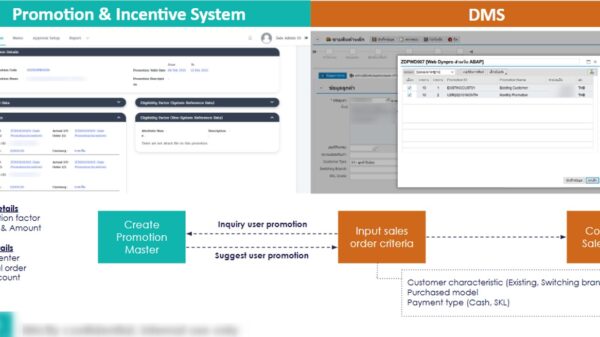ก่อนอื่นคงต้องขอสวัสดีปีใหม่กับพี่ ๆ น้อง ๆ NotebookSpec ทุกท่านนะครับ ไม่แน่ใจว่าตอนนี้หลาย ๆ คนยังสงสัยกันหรือเปล่า Apple iPad มันคือผลิตภัณฑ์อะไรกันแน่จะว่าไปดูจากขนาดของมันก็คงไม่ใช่มือถือเป็นแน่ หรือจะให้เป็นพวก Organizer ก็ดูท่าว่าจะใกล้เคียงที่สุด แต่นั่นก็คงไม่ใช่คำตอบที่ถูกต้องที่สุดทีเดียว เพราะ iPad นี่ทำอะไรได้มากกว่านั้นอีกเยอะ (มาก)

คงต้องยอมรับนะครับว่า Tablet PC อย่าง Apple iPad ?เป็นที่นิยมโปรดปรานของคนทั้งโลกก็ว่าได้ ซึ่งถึงแม้ว่ามันจะไม่ใช่โน๊ตบุ๊ค แต่ก็ต้องบอกว่ามันเป็นอุปกรณ์ที่ใช้งานสำหรับท่องโลกอินเทอร์เน็ตหรือรับ-ส่งอีเมลได้อย่างสมบูรณ์แบบที่สุด ดูหนังฟังเพลงก็ทำได้ รองรับการทำงานแบบโมบายล์ อีกทั้งยังมีแอพพลิเคชั่นมากมายที่รองรับการใช้งานสำหรับทุก ๆ คน ทั้งในเรื่องของเกม, E-Book, แผนที่นำทาง GPS และอื่น ๆ อีกมากมาย ซึ่งจากกระแสของ iPad ทำให้ผู้ผลิตโน๊ตบุ๊คหลายค่ายต่างก็กระโดดลงมาเล่นตลาดนี้กับเค้าด้วย
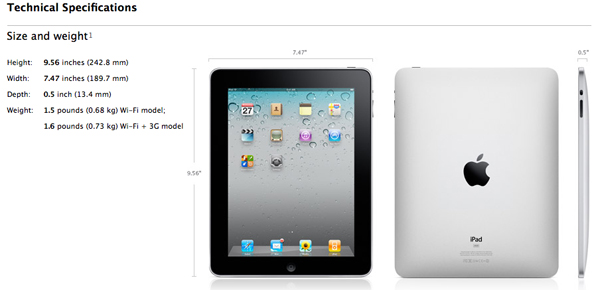
iPad ได้มีการเปิดตัวอย่างเป็นทางการเมื่อต้นปีที่ผ่านมา ซึ่งกว่าจะมาถึงเมืองไทยก็เกือบจะสิ้นปีอยู่แล้ว (ซึ่งมีข่าวเป็นที่แน่นอนแล้วว่า iPad 2 กำลังจะออกตามมา) แต่ยังไงซะ กระแสความนิยมของ iPad ก็ไม่ได้ลดลงแต่อย่างใด ยิ่งทวีความต้องการมากยิ่งขึ้น ทาง iStudio ผู้เป็นตัวแทนจำหน่ายผลิตภัณฑ์ Apple ในประเทศไทย ได้เปิดราคาของ iPad ออกมา โดยเริ่มต้นที่ 15,990 บาทเท่านั้น สำหรับ iPad Wi-Fi 16GB เรียกได้ว่าราคาโดนใจสุด ๆ เพราะราคาถูกกว่าเครื่องหิ้วหลายพันบาท รวมไปถึงยังได้รับประกันจากศูนย์อย่างเป็นทางการ แถมยังรองรับภาษาไทยได้อย่างเต็มรูปแบบซะด้วย
iPad มีอยู่ 6 รุ่นด้วยกัน คือ (ราคาเครื่องศูนย์)
- iPad Wi-Fi 16GB ราคา 15,900 บาท
- iPad Wi-Fi 32GB ราคา 18,900 บาท
- iPad Wi-Fi 64GB ราคา 21,900 บาท
- iPad Wi-Fi + 3G 16GB ราคา 19,900 บาท <<< ที่ทีมงานได้มารีวิว
- iPad Wi-Fi + 3G 32GB ราคา 22,900 บาท
- iPad Wi-Fi + 3G 64GB ราคา 25,900 บาท
ส่วนใครอยากชมสเปกเต็ม ๆ ของ iPad และข้อแตกต่างระหว่าง iPad Wi-Fi กับ iPad Wi-Fi + 3G สามารถเข้าไปได้ที่ www.apple.com/ipad/specs/ นะครับ

อย่างที่บอกไปแล้วว่าในต่างประเทศได้เปิดตัวกันมาตั้งแต่ต้นปีแล้ว แน่นอนว่าในหลาย ๆ เว็บไซต์ไอทีก็ได้มีการรีวิวไปแล้ว (โดยเครื่องได้หิ้วเข้ามาเอง) รวมไปถึงทาง Notebookspec เอง ก็เคยรีวิวไปแล้วเหมือนกัน (รีวิว Apple iPad WiFi) แต่ขณะนั้นเป็น iOS เวอร์ชัน 3.2 ?ซึ่งเป็นเวอร์ชันเดียวกับ iPhone 3Gs แต่นั่นก็ทำให้หลาย ๆ คน ตื่นเต้นและประทับใจกับ iPod Touch ขนาดใหญ่นั้นแล้วละครับ

แต่ในวันนี้รีวิวของเราจะแตกต่างออกไป เพราะตอนนี้ iPad Wi-Fi + 3G 16GB ได้มาอยู่ในมือเราแล้ว พร้อม iOS เวอร์ชันที่สมบูรณ์ที่สุดอย่าง 4.2 (เวอร์ชันเดียวกับ iPhone 4) ที่มีโมดูล 3G และ GPS อยู่ในตัว ซึ่งเดี๋ยวทางผมจะได้มาเทสต์ความเร็วของสัญญาณ 3G ในประเทศไทยเราด้วย รวมไปถึงการใช้งาน GPS ซึ่งจะบอกถึงการใช้งานจริง ๆ ของ iPad ที่ไม่ใช่เพียงแค่แกะกล่องออกมาแล้วแนะนำฟีเจอร์ต่าง ๆ เท่านั้น แต่ยังเป็นการรวบรวมข้อมูลเท่าที่จะหาได้ และการทดลองการทำงานจริง ๆ ซึ่งจุดไหนดีก็ว่าดี จุดไหนเป็นข้อสังเกตก็จะแจ้งครับ

เมื่อแกะกล่องออกมา เราก็จะพบกับ iPad Wi-Fi + 3G ขนาด 9.7?, Wall Charge, สาย USB Dock Connector, คู่มือ (ที่บอกว่าให้ไปอ่านต่อในเว็บ 555) และตัวแทงเพื่อใช้ในการใส่ Micro Sim 3G
ตัวเครื่อง

หลังจากที่ได้มาอยู่ในมือ ผมก็จับถ่ายรูปก่อนเลย โดยรูปร่างหน้าตา iPad Wi-Fi + 3G นั้น จะมีรูปร่างที่เหมือนกับ iPad Wi-Fi เลยก็ว่าได้ มีขนาดหน้าจออยู่ที่ 9.7 นิ้ว หน้าจอสัมผัสและขอบจอเรียบเสมอเป็นแผ่นเดียวกัน เมื่อใช้งานจึงไม่มีสะดุด จอภาพเป็น LED backlight เรื่องสีสันความสดใสไม่ต้องกังวล ตัวพาเนลเป็น IPS ดังนั้นเรื่องมุมมองการรับชมนั้นถือว่าทำได้เกือบ 180 องศา เลยทีเดียว หน้าจอแสดงผลมีความละเอียด 1024 ? 768 พิกเซล หรือ 132 พิกเซลต่อนิ้วนั่นเอง สัดส่วนจอเป็นแบบ ?4:3 ซึ่งต่างจากสัดส่วนจอของ iPhone หรือ iPod Touch ที่เป็น 3:2

ด้านหลังวัสดุเป็นอะลูมิเนียมเช่นเดียวกับ Macbook Pro พื้นผิวสัมผัสเป็นแบบเรียบ ๆ มีโลโก้ Apple อยู่ตรงกลางหลังเครื่องเด่นเป็นสง่าอยู่ จากการทดลองถือและจับ เรียกได้ว่ามีความแข็งแรงสูงด้วยความที่เป็นโลหะชั้นดี ตามขอบเครื่องและรายละเอียดงานประกอบอื่น ๆ ถือว่าทำได้ดี ดูเป็นของมีราคา ตามแนวของผลิตภัณฑ์จาก Apple ที่ไม่เคยทำให้ผิดหวัง ซึ่งที่สังเกตเห็นชัด ๆ ที่ตัว iPad Wi-Fi + 3G ต่างจาก iPad Wi-Fi ตัวธรรมดาก็คือ ขอบด้านบนจะเป็นพลาสติกสีดำ ซึ่งเป็นตำแหน่งของเสาสัญญาณ เพื่อให้สัญญาณ 3G และ GPS ใช้งานได้อย่างเต็มกำลังนั่นเองครับ

ลงมาจากรูป Apple ?ก็จะเป็นการระบุความจุและข้อมูลต่าง ๆ ตามสไตล์ของ Apple ที่ใช้ใน iPhone, iPod ที่มีมาช้านาน

มาดูรอบ ๆ ตัวเครื่องกันบ้าง ด้านบนมุมซ้ายเราจะพบกับช่องสัญญาณเสียงขนาด 3.5 มิลลิเมตรมาตรฐาน ที่ไว้เสียบกับหูฟังหรือลำโพงภายนอก ถัดมารูเล็ก ๆ จะเป็นช่องไมโครโฟนไว้ใช้สำหรับอัดเสียง

ขอบด้านขวามือของตัวเครื่อง iPad ด้านบนจะเป็นปุ่ม Power / Sleep ส่วนขอบด้านขวาจะเป็นปุ่มปิดเสียง (จากที่เป็น iOS 3.2 จะเป็นตัวล็อกหน้าจอ) และปุ่มปรับระดับเสียง

ด้านล่างของตัวเครื่องจะเห็นเป็นปุ่ม Home และขอบจอด้านล่างก็จะเป็น USB Connector ไว้เชื่อมกับคอมพิวเตอร์ หรือ Docking ต่าง ๆ อีกทั้งยังไว้เชื่อมต่อกับ Wall Charge เพื่อชารจ์ไฟอีกด้วย ส่วนถัดมาเห็นเป็นช่อง 3 ช่อง นั่นคือลำโพงซึ่งเป็นแบบระบบ Mono ครับ

ขอบด้านซ้ายจะเป็นช่อง Slot สำหรับใส่ Micro Sim 3G
เปรียบเทียบจุดต่อจุด
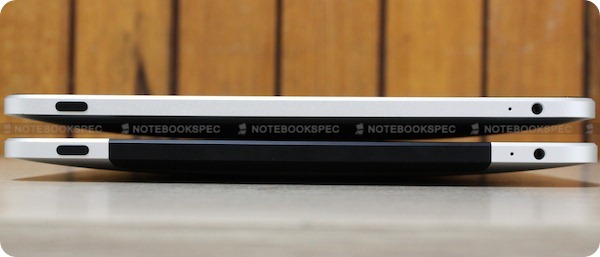
เริ่มจากด้านบนก่อนเลย จะเห็นว่าต่างกันแค่ iPad Wi-Fi + 3G ข้างบนวัสดุจะเป็นพลาสติกสีดำ

ด้านล่างไม่ต่างกันเลย

ด้านข้างขวาก็ไม่ต่างเช่นกัน
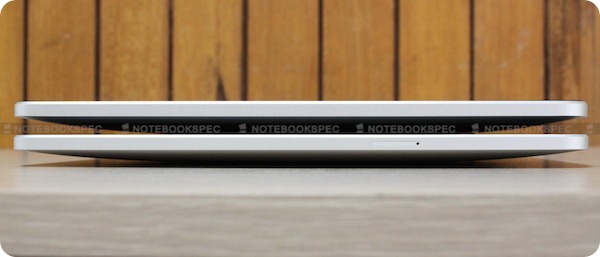
ด้านซ้ายจะต่างกันเพียงแค่ว่า iPad Wi-Fi +3G จะมีช่องใส่ Micro Sim เพิ่มเข้ามา

ดูกันแบบชัด ๆ

ด้านหลังก็ไม่ต่างกันเลย นอกจากขอบด้านบน สัดส่วนอื่น ๆ ก็เหมือนกันหมด

แต่ก็ยังมีข้อแตกต่างที่มองไม่เห็นได้ด้วยตาเปล่าเหมือนกัน นั่นก็คือน้ำหนักของตัว iPad นั่นเอง ซึ่งสำหรับตัว iPad Wi-Fi จะหนัก 690 กรัม

ส่วนตัว iPad Wi-Fi + 3G จะหนัก 713 กรัม โดยมีเหตุผลที่มีน้ำหนักมากกว่านั้นก็เพราะได้เพิ่มอุปกรณ์สัญญาณ 3G เข้าไปนั่นเอง จากน้ำหนักที่เพิ่มขึ้นเวลาถือนาน ๆ ก็เมื่อยเหมือนกัน

อย่างที่ได้กล่าวไปก่อนหน้านั้นแล้วว่า ตัว iPad เองใช้วัสดุและเทคโนโลยีเหมือนกับ Macbook Pro เลย นั่นก็คืออะลูมิเนียมแบบ Unibody เลยถือโอกาสจับมาวางทาบกันซะหน่อย

เทียบความบางของ iPad กับ iPhone 4 และ Macbook Pro 13 เอาแบบให้เห็นกับตา เผื่อใครดูแต่ตัวเลขสเปกแล้วนึกไม่ออก

เทียบขนาดสัดส่วน iPad กับ iPhone และ Macbook Pro 13 แล้วพี่น้องลองคิดเล่น ๆ ว่าอยู่บ้านเล่นเน็ตชิลล์ ๆ หรือออกไปข้างนอกจะเล่นอินเทอร์เน็ตแบบสะใจหน่อย อะไรจะเป็นคำตอบกัน?

ลองเอามาชั่งเล่นกับ Macbook Pro 13 กับ iPhone 4 น้ำหนักรวมได้ 2 กิโลกรัม 200 กรัม พกไปเล่นข้างนอกก็เอาเรื่องอยู่เหมือนกัน คราวหน้าสู้พก iPad ไปเครื่องเดียวดีกว่าไหม (ไม่ได้อีกแล้ว ยังไงก็ต้องมือถืออยู่ดี ? -a)